当前位置:首页 > 帮助中心 > 笔记本电脑怎么用u盘启动装系统
笔记本电脑怎么用u盘启动装系统
笔记本电脑怎么用u盘启动装系统?那你在操作之前,至少需要准备好一个至少8GB的U盘以及一个u盘启动盘制作工具,比如说大白菜u盘启动盘。它可以将winpe系统写入u盘里面,集成很多有用的工具,其中就包括重装系统的软件。今天就来分享笔记本电脑怎么用u盘启动装系统的教程吧。
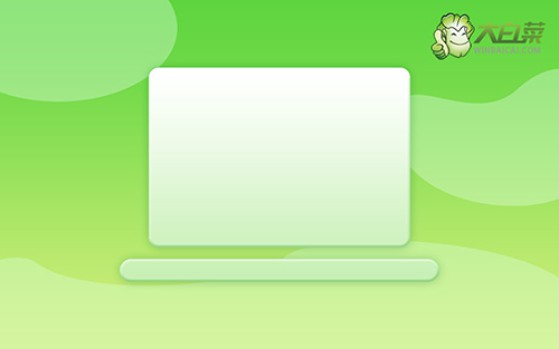
一、电脑重装系统u盘
系统版本: Windows 7企业版
安装工具:大白菜u盘启动盘制作工具(点击红字下载)
二、电脑重装系统准备
1、很多人在进行文件备份时,常常忽略了桌面上的文件,忘记桌面上存储的文件通常也位于C盘中,最终造成了不必要的损失。因此,确保桌面文件被纳入备份清单,是一个不可忽视的细节。
2、系统重装后,常见的问题之一是缺少硬件驱动程序,导致一些设备无法正常运行。这种问题在没有网络连接时尤为麻烦。为了避免这一困扰,大家可提前准备,可以在重装之前就准备相关的驱动。
3、系统镜像文件的下载源至关重要。为了保证系统的安全性与稳定性,避免使用不明来源的镜像文件。推荐从官方渠道如MSDN、Microsoft官方网站或者厂商认证的正规渠道获取Windows镜像文件。
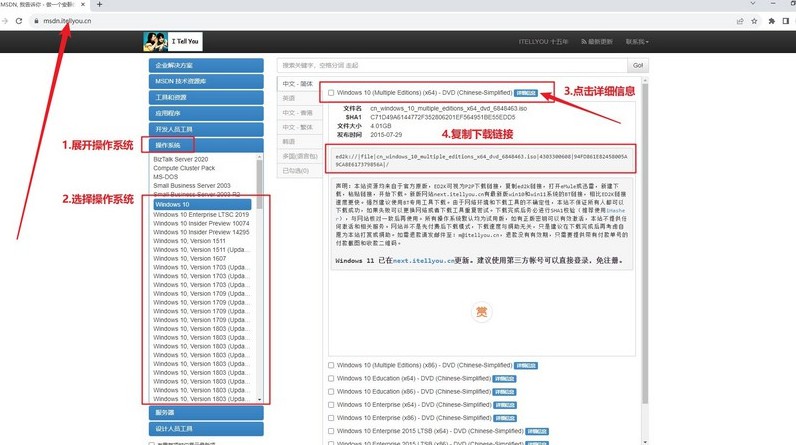
三、电脑重装系统步骤
一、制作大白菜U盘
1、首先,访问“大白菜”官方网站下载最新版本的启动盘制作工具。下载完成后,解压文件并保存到易于操作的位置,例如桌面。
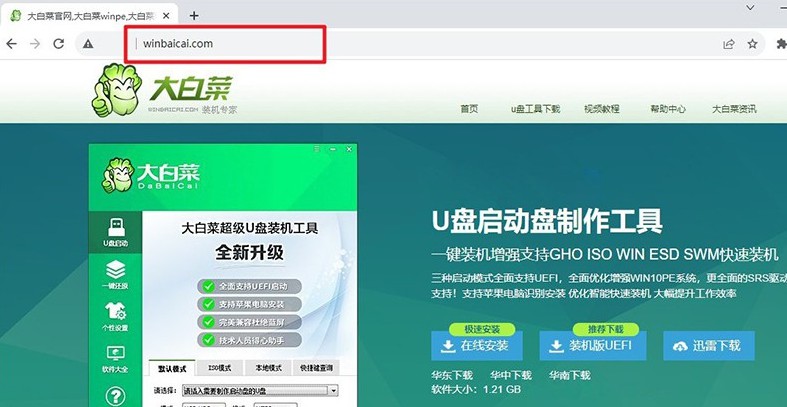
2、接下来,插入一个容量至少为8GB的U盘,双击打开“大白菜”启动盘制作工具,按照工具界面的提示,点击“制作U盘启动盘”按钮,工具会自动将启动文件写入U盘。
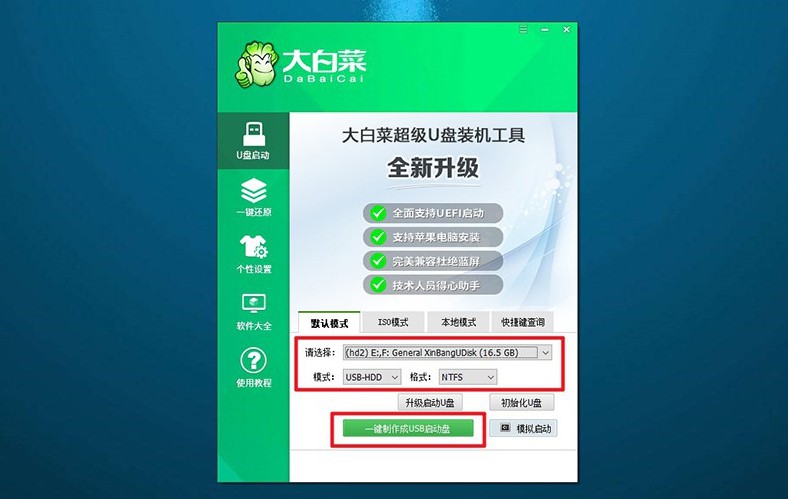
二、设置大白菜U盘启动
1、在准备重启电脑之前,你需要知道对应的u盘启动快捷键,这里有截图可以查询,或者也通过大白菜官网查找相关信息。
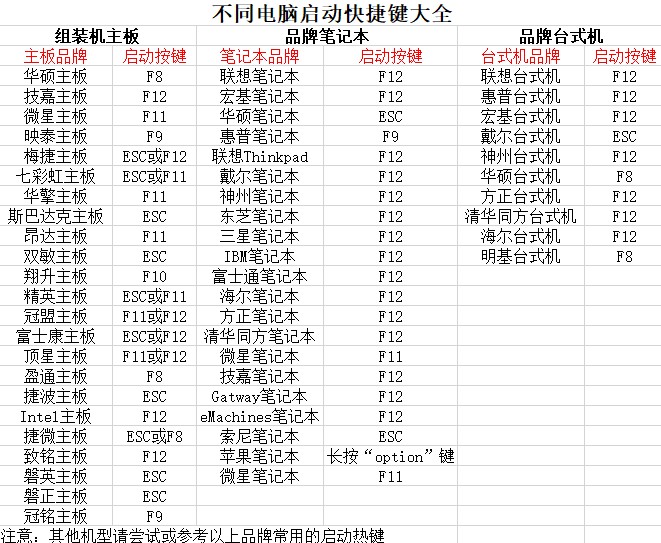
2、将制作好的启动U盘插入电脑后,重启并快速并连续按下快捷键,在启动页面找到U盘并设置为第一启动项,按下回车键确认选择。
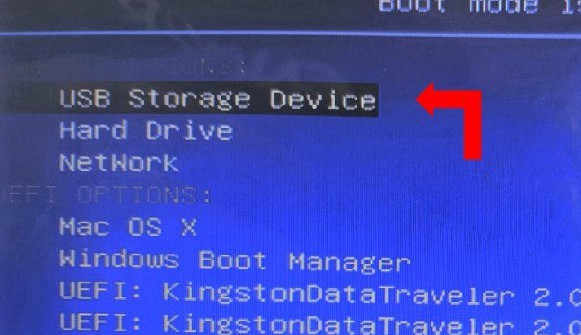
3、电脑会加载大白菜的启动界面,选择【1】,然后按回车键。此时,PE系统将开始加载,你需要稍等片刻直到桌面出现。
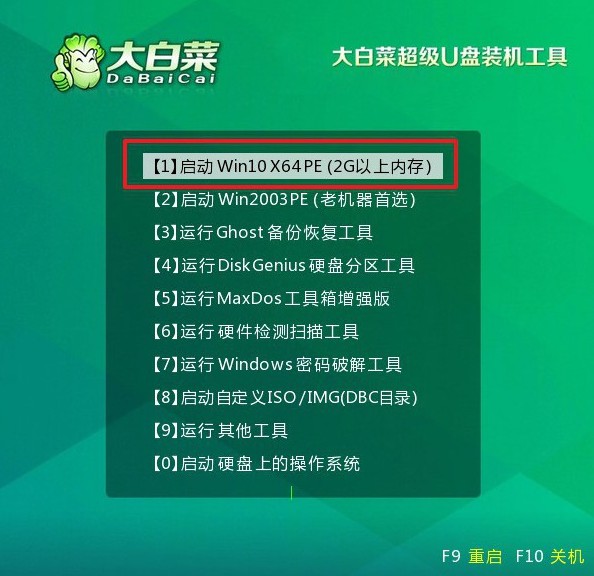
三、大白菜U盘装新系统
1、进入PE桌面,打开一键安装工具进入安装界面,选择之前下载的系统镜像文件,并指定C盘为安装目标,确定设置完毕后,点击“执行”开始安装。
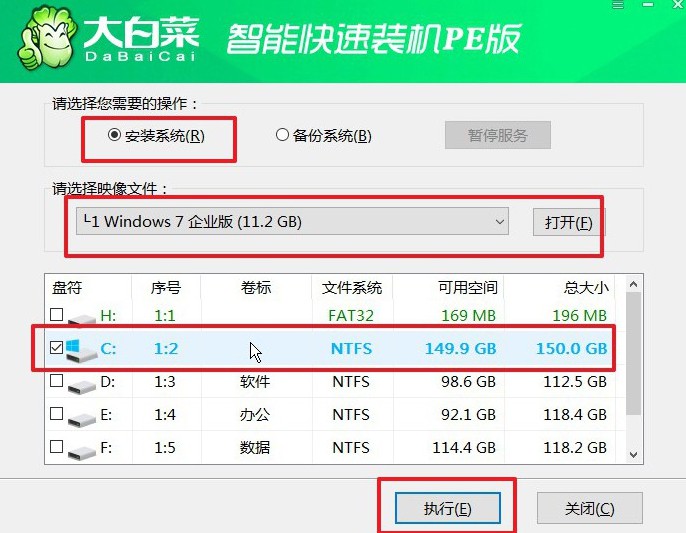
2、在安装过程中,系统会弹出确认窗口,一般默认设置,点击 “是”继续进行系统安装即可。
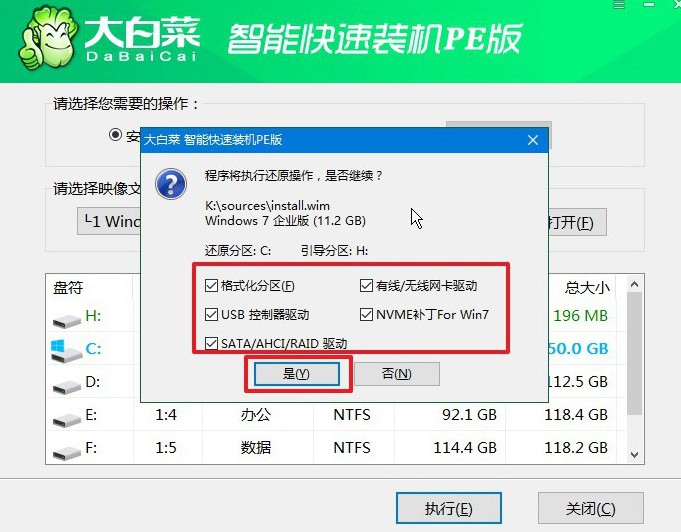
3、为了确保安装流程的顺利进行,请在安装界面确保勾选了“重启”选项。
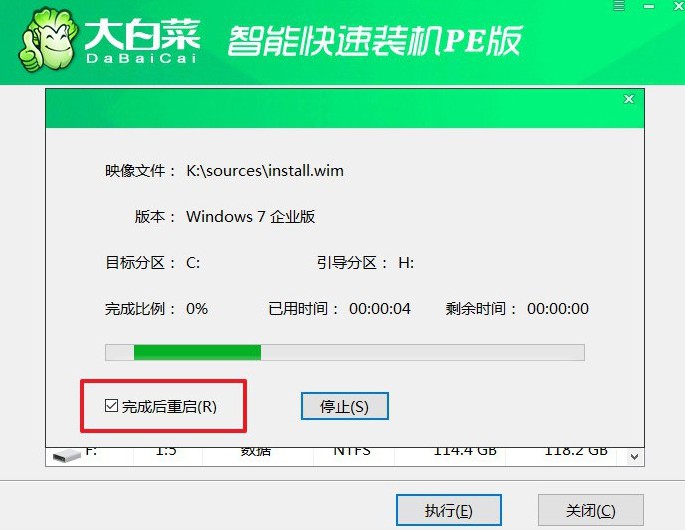
4、当系统开始第一次重启时,您需要及时拔出U盘。后续电脑还会多次重启,耐心等待系统安装完成即可。

上面的操作,就是本次笔记本电脑怎么用u盘启动装系统的全部内容了。实际上,制作u盘启动盘的过程相对简单,只需要将U盘插入电脑,然后通过大白菜就可以制作了。当然,这里需要注意制作是会格式化的,所以要记得用空白u盘。

